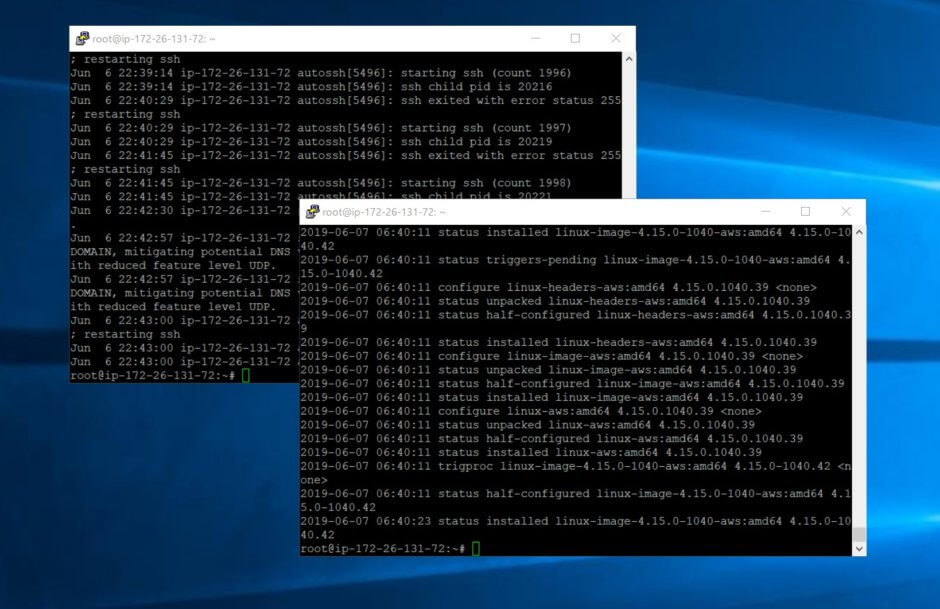01. ECLで編集するボリュームを別のOSに接続する
02. パーティションを作成する
# ls /dev/vd*
# fdisk /dev/vd? ←上記で接続されたデバイス
p ←現状確認
n ←新規作成
p ←プライマリパーティション
←(そのままEnter = デフォルト)次のパーティション番号
←(そのままEnter = デフォルト)開始位置は最小値
←(そのままEnter = デフォルト)終了位置は最大値
t ←フォーマット変更
←(そのままEnter = デフォルト)最後のパーティション番号
8e ←Linux LVM
p ←確認(問題があれば q で離脱すること)
w ←反映
※自動的に fdisk が終了する。
※ここでリブートを求められる。
(OSが乗っているボリュームでない場合は ECL からボリュームの切断、再接続をすればok。
ただし、マウントするデバイスはインクリメントされる。例:/dev/vdb ⇒ /dev/vdc )
03. 物理ボリュームを作成する
# pvcreate /dev/vd?? ←上記で作成したデバイス
04. 物理ボリュームを拡張する
・状態確認
# pvs
PV VG Fmt Attr PSize PFree
/dev/vda2 centos lvm2 a– ??g 0
/dev/vdc2 rhel lvm2 a– ??g 0
/dev/vdc3 lvm2 — ??g 0 ←追加した空領域
・拡張
# vgextend rhel /dev/vdc3
05. 論理ボリュームを拡張する
・状態確認
# lvs
LV VG Attr LSize 略…
root centos -wi-ao—- ??GB
swap centos -wi-ao—- ??GB
root rhel -wi-a—– ??GB
swap rhel -wi-a—– ??GB
var rhel -wi-a—– ??GB
・拡張
# lvextend -L +??GB rhel/root
# lvextend -l 100%FREE rhel/var
※容量は小数指定ok。
※対象は VG名/LV名 で指定。
06. ファイルシステムのチェック
# e2fsck -f /dev/mapper/rhel-root
# e2fsck -f /dev/mapper/rhel-var
※ / など、実行できない場所の場合は再起動すると実行した状態になる。
(起動時に e2fsck が走るため)
07. ファイルシステムの容量拡張
# resize2fs /dev/mapper/rhel-root
# resize2fs /dev/mapper/rhel-var